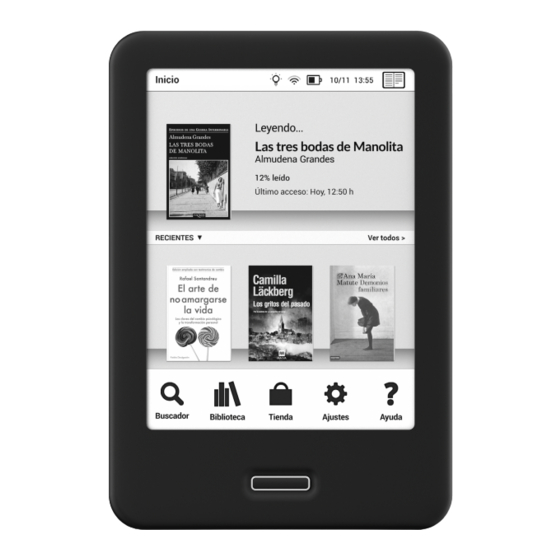
bq Cervantes Guia De Inicio Rapido
Ocultar thumbs
Ver también para Cervantes:
- Manual de usuario (45 páginas) ,
- Guía completa de usuario (45 páginas)
Tabla de contenido
Publicidad
Idiomas disponibles
Idiomas disponibles
Publicidad
Tabla de contenido

Resumen de contenidos para bq Cervantes
- Página 1 Guia de início rápido...
- Página 3 Antes de usar tu eReader, lee detenidamente esta guía rápida. Contenido del paquete Antes de usar tu bq por primera vez, por favor comprueba el contenido del paquete. Si alguno de los siguientes elementos no está en la caja, dirígete al distribuidor donde adquiriste tu dispositivo.
-
Página 4: Indicaciones
Para obtener la versión más actualizada de la guía rápida o del manual de usuario visita www.bqreaders.com. bq no es responsable de los problemas de rendimiento ni de las incompatibilidades provocadas modificación parámetros de registro por parte del usuario. - Página 5 > A continuación: orden de opciones o menús para llevar a cabo un paso. Marcas comerciales El logo de bq es una marca registrada de Mundo Reader, S.L. Wi-Fi , el logotipo de Wi-Fi CERTIFIED y el ®...
- Página 6 Cervantes ESPAÑOL Vistas generales del dispositivo...
-
Página 7: Puerto Permite Conectar Tu Bq Al Micro-Usb Ordenador Para Transferir
Ranura Permite insertar una tarjeta microSD microSD para acceder a los archivos almacenados en ella. Puerto Permite conectar tu bq al micro-USB ordenador para transferir archivos entre ambos, a través del cable micro-USB también puedes cargar tu dispositivo. -
Página 8: Crear Cuenta
Cervantes ESPAÑOL CREAR CUENTA Al encender tu dispositivo aparecerá una pantalla de bienvenida que te dará la opción de crear una cuenta para activar tu dispositivo o utilizar una cuenta ya existente, conectándolo a Internet mediante Wi-Fi . Con ella podrás ®... -
Página 9: Toma De Contacto
USB conectado a un ordenador o a una toma de corriente. Es recomendable cargar la batería completamente antes de usar tu bq por primera vez. El tiempo aproximado de carga es de 8 horas. El ordenador debe estar encendido y no en modo suspensión durante la carga. - Página 10 Cervantes ESPAÑOL Introducir / extraer tarjeta microSD Para introducir la tarjeta microSD , insértala en la ranura correspondiente con la parte metálica hacia abajo y presiona hasta que suene “clic”. Transferencia de archivos Para transferir archivos desde tu dispositivo a...
- Página 11 ESPAÑOL bq Cervantes copias seguridad contenido de tu dispositivo para evitar la pérdida de archivos en caso de daños físicos, pérdida o robo.
- Página 12 Cervantes ESPAÑOL Página de Inicio A través de la página de inicio puedes acceder al libro que estás leyendo y a tus lecturas recientes. También puedes entrar en la biblioteca, tienda, configurar los ajustes de tu dispositivo, consultar la ayuda o acceder al buscador.
- Página 13 ESPAÑOL bq Cervantes AJUSTES Pulsando sobre ajustes en la página de inicio podrás configurar tu dispositivo, los diccionarios, activar o desactivar la Wi-Fi, desvincular tu lector, ajustar la luz integrada, etc. Tu eReader tiene una memoria interna de 4 GB, de los cuales 2 GB contienen el sistema operativo, los diccionarios y requisitos del sistema.
- Página 14 Cervantes ESPAÑOL Datos de usuario En esta sección podrás desenlazar tu dispositivo, enlazar el eReader con tu cuenta de Adobe Digital Editions o leer los términos legales. Información del dispositivo Aquí encontrarás información sobre la batería, la memoria interna, la tarjeta SD, otros datos sobre el firmware del dispositivo y actualizar con la última versión disponible o restaurar...
- Página 15 ESPAÑOL bq Cervantes - Salvapantallas: puedes seleccionar qué imagen mostrar como salvapantallas almacenándolas en la carpeta “screensaver- images” de la memoria interna de tu eReader. Por defecto aparecerá la portada del último libro leído, pero puedes elegir entre: el salvapantallas por defecto, las imágenes almacenadas en la carpeta “screensaver-...
-
Página 16: Pantalla Táctil
Cervantes ESPAÑOL PANTALLA TÁCTIL Toca con los dedos la superficie de la pantalla táctil para seleccionar un elemento o un menú. Pasar página En Ajustes > Opciones del dispositivo > Lector puedes seleccionar cómo cambiar de página. - Página 17 ESPAÑOL bq Cervantes Para elegir la información que deseas que apa- rezca en el visor durante la lectura, puedes con- figurarlos desde el menú principal en Ajustes > Opciones del dispositivo > Lector. También pue- des hacerlo mientras estás leyendo, tocando el centro de la pantalla y pulsando sobre el acceso directo a Configuración del visor...
-
Página 18: Cómo Leer Un E-Book
Cervantes ESPAÑOL CÓMO LEER UN E-BOOK Para leer un libro, accede a la Biblioteca pulsando Si ya has comenzado a leer algún libro y deseas continuar su lectura, pulsa sobre A continuación, pulsa sobre el título o la carátula del documento. El libro se abrirá en la primera página o, por la página en la que... - Página 19 ESPAÑOL bq Cervantes Si pulsas sobre anotaciones podrás consultar todas las notas, resaltados y marcadores que hay en el libro. Pulsando prolongadamente sobre una nota o resaltado de la lista podrás editarlo, borrarlo e ir a la página en la que se encuentra.
- Página 20 Cervantes ESPAÑOL Puedes activar o desactivar el modo PDF para leer eBooks en este formato. Por defecto está activado para ajustar el PDF al tamaño de la pantalla de tu eReader. Aparecerá el icono en la esquina inferior derecha para activar o desactivar la barra de navegación que te permi-...
- Página 21 ESPAÑOL bq Cervantes Para cerrar la barra de navegación pulsa sobre el aspa. Si aumentas el tamaño del texto también podrás desplazarte deslizando los dedos sobre la pantalla o pulsando sobre las flechas del navegador. Si desactivas la opción Modo PDF podrás avanzar o retroceder según hayas definido el paso de página.
- Página 22 Cervantes ESPAÑOL Durante la lectura, pulsa de forma prolongada sobre una palabra para acceder al menú contextual de lectura. Desde este menú podrás: Crear notas: puedes añadir nuevas notas en el libro que estás leyendo. Si seleccionas Añadir nota, aparecerá el teclado virtual...
- Página 23 ESPAÑOL bq Cervantes resaltado el texto podrás volver a editarlo, borrarlo o consultar su definición si es una sola palabra, pulsando brevemente sobre él. También puedes aumentar o reducir la selección con la ayuda de los cursores que aparecen en los límites de la selección.
- Página 24 Cervantes ESPAÑOL Tu eReader permite leer diferentes formatos: .EPUB, .PDF, .FB2, .MOBI, .DOC, .TXT y .RTF, pero cada uno tiene distintas características. Para consultar las opciones de cada formato te recomendamos visitar nuestra web: bqreaders.com.
-
Página 25: Organización De La Biblioteca
ESPAÑOL bq Cervantes ORGANIZACIÓN DE LA BIBLIOTECA Desde la Biblioteca puedes consultar todos los eBooks disponibles en tu dispositivo, acceder a la Tienda, sincronizar tu eReader, explorar las carpetas y archivos de la memoria interna o tarjeta SD, etc. Puedes navegar o pasar página deslizando tus dedos sobre la pantalla. -
Página 26: Leídos: Muestra Los Últimos Que Has
Cervantes ESPAÑOL seleccionar también entre: tienda eBooks y explorador de archivos. Cada una de estas opciones, a su vez, te permite seleccionar otros criterios de búsqueda y visualización: 1. En mis libros elige entre: Todos los libros: muestra todos los libros que hay en tu eReader. - Página 27 ESPAÑOL bq Cervantes Comprados: aparecen todos los libros que hayas comprado en la tienda. Archivados comprados: archiva los libros que has comprado para que no ocupen espacio en tu eReader. Los libros archivados siguen disponibles para descargarlos de nuevo en cualquier momento.
- Página 28 Cervantes ESPAÑOL 4. El explorador de archivos te permite navegar por las carpetas y archivos de la memoria interna o tarjeta SD. Si pulsas prolongadamente sobre cualquier eBook, se abrirá una ventana emergente en la que podrás consultar su sinopsis y organizar tu biblioteca configurando su estado como: leyendo, no leído o leído.
- Página 29 ESPAÑOL bq Cervantes También puedes exportar sus notas si las has creado, copiarlo de la tarjeta SD a la memoria interna, y al contrario, o borrarlo si es un libro que no has adquirido en la tienda. Si es un eBook de la tienda puedes archivarlo y volver a descargarlo en cualquier momento.
- Página 30 Cervantes ESPAÑOL CONEXIÓN WI-FI Para conectarte a Internet necesitas primero conectar el dispositivo a una red Wi-Fi. Para hacerlo, sigue los siguientes pasos: 1. Accede a Ajustes > Conexión Wi-Fi. Enciende la Wi-Fi. 2. Aparecerá una lista con los nombres de las redes Wi-Fi (SSID) detectadas.
-
Página 31: Precauciones De Seguridad Ylimpieza
ESPAÑOL bq Cervantes PRECAUCIONES DE SEGURIDAD Y LIMPIEZA Para utilizar su dispositivo, por favor, siga las siguientes recomendaciones de seguridad: No utilices cables de alimentación o conectores dañados ni enchufes sueltos. No dobles ni dañes el cable de alimentación. No utilices el dispositivo mientras se está... - Página 32 Cervantes ESPAÑOL No utilices el dispositivo en un hospital ni cerca de equipos médicos que puedan sufrir interferencias causadas radiofrecuencias. Si utilizas equipos médicos, comunícate con el fabricante para asegurarte de que los equipos estén protegidos de la radiofrecuencia. Si utilizas un audífono, comunícate con el fabricante para obtener...
- Página 33 ESPAÑOL bq Cervantes dispositivos electrónicos vehículo motorizado pueden funcionar incorrectamente causa radiofrecuencia del dispositivo. Advertencia Este producto deberá usarse con una fuente de alimentación que posea las siguientes características: INPUT: 100-240V ~ 50/60 Hz 0.2A máx. OUTPUT: 5.0V 0.8A El uso de fuentes de alimentación diferentes a la indicada, puede producir daños al equipo...
- Página 34 Cervantes ESPAÑOL No utilices ningún líquido o spray limpiador directamente sobre la superficie de la pantalla o la carcasa. Usa un paño suave, limpio y que no suelte pelusa para eliminar el polvo y la suciedad de la pantalla. Para las huellas dactilares y las manchas, utiliza un paño con productos de...
-
Página 35: Eliminación Correcta Del Producto
ESPAÑOL bq Cervantes ELIMINACIÓN CORRECTA DEL PRODUCTO (Residuos de aparatos eléctricos y electrónicos) (Aplicable en la Unión Europea y en países europeos con sistemas de recogida selectiva de residuos). La presencia de este símbolo en el producto, accesorios o material informativo que lo acompañan, indica que al finalizar su vida útil... -
Página 36: Declaración De Conformidad
Cervantes ESPAÑOL DECLARACIÓN DE CONFORMIDAD Mundo Reader, S.L. Pol. Ind. Európolis. Calle Sofía, 10. 28232 Las Rozas, Madrid. Declara que este producto: bq Cervantes Cumple con las disposiciones de la Directiva 1999/5/CE sobre Equipos de Terminales de Radio y Telecomunicaciones (R&TTE), de la Directiva 95/2006/CE de Seguridad Eléctrica de Equipos de Baja Tensión y de la... - Página 37 Antes de utilizar o seu eReader, leia com atenção este guia rápido. Conteúdo da caixa Antes de utilizar o seu bq, é favor verificar o conteúdo da caixa. Se algum dos elementos seguintes não se encontrar dentro da caixa, dirija-se ao distribuidor onde comprou o seu dispositivo.
- Página 38 Para obter a versão mais atualizada deste manual consulte a www.bqreaders.com. A bq não é responsável pelos problemas de rendimento nem pelas incompatibilidades provocadas pela modificação de parâmetros de registo realizada pelo utilizador. Parte do conteúdo e dos serviços aos quais este dispositivo dá...
- Página 39 A seguir: A ordem das opções ou menus que deverá selecionar para levar a cabo um passo. Marcas registadas O logotipo bq é uma marca registada da Mundo Reader, S.L. Wi-Fi , o logotipo de Wi-Fi CERTIFIED e o logo- ®...
- Página 40 Cervantes PORTUGUÊS Vista geral do dispositivo...
- Página 41 Ranhura Permite inserir cartão microSD microSD ranhura para aceder aos ficheiros armazenados nele. Porta Permite conectar o seu bq ao micro-USB computador para transferir ficheiros entre ambos. Através do cabo micro-USB também pode carregar o seu dispositivo.
- Página 42 Cervantes PORTUGUÊS CRIAR CONTA Ao ligar o seu dispositivo, irá aparecer um ecrã de boas-vindas que lhe permitirá criar uma conta para ativar o seu dispositivo o u utilizar uma conta já existente, conectando-o à Internet através de Wi-Fi .
-
Página 43: Primeiro Contacto
PORTUGUÊS bq Cervantes PRIMEIRO CONTACTO Bateria O dispositivo dispõe de uma bateria não extraível que deverá ser carregada através do cabo USB conectado a um computador ou a uma tomada elétrica. Carregue completamente a bateria antes de utilizar o dispositivo pela primeira vez. - Página 44 Cervantes PORTUGUÊS Introduzir / retirar o cartão microSD Para introduzir o cartão microSD , insira-o na ranhura do dispositivo até ficar na posição correta. Para retirar o cartão, pressione-o ligeiramente. Transferência de arquivos Poderá transferir ficheiros do seu dispositivo para um computador.
- Página 45 PORTUGUÊS bq Cervantes Recomendamos realização periódica de cópias de segurança do conteúdo do seu bq para evitar a perda de ficheiros em caso de danos físicos, perda ou roubo.
- Página 46 Cervantes PORTUGUÊS Página de Início Através da página de Início pode aceder à sua leitura atual e às leituras recentes. Também pode aceder à sua Biblioteca, à Loja, configurar os Ajustes do seu dispositivo, aceder à secção de Ajuda ou ao Pesquisador.
- Página 47 PORTUGUÊS bq Cervantes AJUSTES Premindo Ajustes na página de Início poderá configurar o seu dispositivo, os dicionários, ativar ou desativar o Wi-Fi, desassociar o seu leitor, efetuar ajustes da luz integrada, etc. O seu e-reader tem uma memória interna de 4 GB, dos quais 2 GB contêm o sistema operativo, os dicionários e...
- Página 48 Cervantes PORTUGUÊS Dados de utilizador Nesta secção poderá desassociar o seu dispositivo, associar o eReader à sua conta de Adobe Digital Editions ou ler os termos legais. Informação do dispositivo Encontrará aqui informação sobre a bateria, a memória interna, o cartão SD, outros dados sobre o firmware do dispositivo e poderá...
- Página 49 PORTUGUÊS bq Cervantes - Protetores de ecrã: Poderá selecionar uma imagem como protetor de ecrã, armaze- nando-a na pasta “screensaver-images” da memória interna do seu eReader. Por defeito irá aparecer a capa do último livro lido, mas pode escolher entre: o protetor de ecrã...
-
Página 50: Ecrã Táctil
Cervantes PORTUGUÊS ECRÃ TÁCTIL Toque com os dedos a superfície do ecrã táctil para selecionar um elemento ou um menu. Passar de página Em Ajustes > Opções do dispositivo > Leitor pode selecionar como passar de página. - Página 51 PORTUGUÊS bq Cervantes Para escolher o modo para passar de página ou selecionar a informação que desejar ver aparecer no visor durante a leitura, pode configurá-lo no menu principal: Ajustes > Opções do dispositivo > Leitor. Enquanto lê, também pode tocar no centro do ecrã e premir o acesso...
- Página 52 Cervantes PORTUGUÊS COMO LER UM EBOOK Para ler um livro, aceda à Biblioteca premindo Se já começou a ler algum livro e desejar continuar a sua leitura, prima A seguir, prima o título ou a capa do documento. O livro irá abrir-se na primeira página ou, na página onde tiver deixado a leitura se já...
- Página 53 PORTUGUÊS bq Cervantes destacado que aparecer na lista, poderá editá-lo, apagá-lo e ir até à página na qual se encontra. Também pode apagar ou ir até um marcador já criado. FICHA. Oferece informações sobre o livro. Pode copiar o livro selecionado da memória interna para um cartão...
- Página 54 Cervantes PORTUGUÊS Pode ativar ou desativar o modo PDF para ler eBooks neste formato. Por defeito está ativado para ajustar o PDF ao tamanho do ecrã do seu eReader. Irá aparecer o ícone no canto inferior direito para ativar ou desativar a barra de navegação que lhe permitirá: ajustar o zoom,...
- Página 55 PORTUGUÊS bq Cervantes Para fechar a barra de navegação prima o tick. Se aumentar o tamanho do texto também poderá deslocar-se sobre o texto deslizando os dedos no ecrã ou premindo as setas do nave- gador. Se desativar a opção Modo PDF poderá...
- Página 56 Cervantes PORTUGUÊS Durante a leitura, prima uma palavra de forma prolongada para aceder ao menu contextual de leitura. Neste menu poderá: Criar nota: permite colocar novas notas no livro que está a ler. Ao selecionar Adicionar nota, irá aparecer o teclado virtual para introduzir o texto desejado.
- Página 57 PORTUGUÊS bq Cervantes só palavra, premindo brevemente nele. Também pode aumentar ou reduzir a seleção com ajuda dos cursores que aparecem nos limites da seleção. Sublinhar: sublinha uma palavra ou um parágrafo. Definir: se aceder à definição completa de uma palavra poderá...
- Página 58 Cervantes PORTUGUÊS eReader permite diferentes formatos: .EPUB, .PDF, .FB2, .MOBI, .DOC, .TXT e .RTF, mas cada um apresenta diferentes características. Para consultar as opções de cada formato recomendamos-lhe visitar: bqreaders. com.
- Página 59 PORTUGUÊS bq Cervantes ORGANIZAÇÃO DA BIBLIOTECA Na Biblioteca pode consultar todos os eBooks disponíveis no seu dispositivo, aceder à Loja, sincronizar o seu eReader, explorar as pastas e ficheiros da memória interna ou do cartão SD, etc. Pode navegar ou passar de página deslizando os seus dedos no ecrã.
- Página 60 Cervantes PORTUGUÊS escolher entre: Loja eBooks , Minhas coleções e Explorador de ficheiros. Cada uma destas opções permite-lhe por sua vez selecionar outros critérios de pesquisa e visualização: 1. Em Meus livros escolha entre: Todos os livros: mostra todos os livros dis- poníveis no seu eReader.
- Página 61 PORTUGUÊS bq Cervantes Comprados: aparecem todos os livros que comprou na loja. Arquivados comprados: arquiva os livros que comprou para que não ocupem espaço no seu eReader. Os livros arquivados continuam a estar disponíveis para serem novamente descarregados em qualquer momento.
-
Página 62: O Explorador De Ficheiros Permite-Lhe Navegar Nas Pastas E Ficheiros Da Memória
Cervantes PORTUGUÊS 4. O explorador de ficheiros permite-lhe navegar nas pastas e ficheiros da memória interna ou do cartão SD. Se carregar prolongadamente num eBook, irá abrir-se uma janela na qual poderá consultar a sua sinopse, organizar a sua biblioteca configurando o seu estado como: A ler, Não lido... - Página 63 PORTUGUÊS bq Cervantes Também pode exportar notas se as tiver criadas, copiá-lo do cartão SD para a memória interna e ao contrário, ou apagá-lo se for um livro que não comprou na Loja. Se for um eBook da Loja, pode arquivá-lo e voltar a descarregá-lo em qualquer...
- Página 64 Cervantes PORTUGUÊS LIGAÇÃO WI-FI ® Para conectar-se à Internet, conecte primeiro o dispositivo a uma rede Wi-Fi . Siga, para isso, os ® seguintes passos: 1. Ir a Ajustes > Ligação Wi-Fi. Ligue o seu Wi-Fi ® 2. Irá aparecer uma lista com os nomes das redes Wi-Fi (SSID) detetadas.
-
Página 65: Precauções De Segurança
PORTUGUÊS bq Cervantes PRECAUÇÕES DE SEGURANÇA Para utilizar o seu eReader, por favor, tenha em conta as seguintes precauções de segurança: Não utilize cabos de alimentação ou conectores danificados, nem fichas soltas. Não toque no cabo de alimentação com as mãos molhadas nem puxe pelo cabo para... - Página 66 Cervantes PORTUGUÊS dispositivo pode interferir com ele. Não utilize o dispositivo num hospital nem perto equipamentos médicos possam sofrer interferências causadas pela radiofrequência. Se utilizar equipamentos médicos, contacte o fabricante para verificar se os equipamentos estão protegidos contra a radiofrequência. Se utilizar um audiofone, contacte o fabricante para obter informações sobre a interferência de rádio.
- Página 67 PORTUGUÊS bq Cervantes dispositivos eletrónicos veículo motorizado podem funcionar incorretamente causa radiofrequência do dispositivo. Aviso! Este produto deverá ser usado com uma fonte de alimentação que apresente as seguintes características: INPUT: 100-240V ~ 50/60 Hz 0.2A máx. OUTPUT: 5.0V 0.8A A utilização de fontes de alimentação...
- Página 68 Cervantes PORTUGUÊS É favor não utilizar nenhum líquido ou spray de limpeza diretamente sobre a superfície do ecrã ou na carcaça. Use um pano macio, limpo e sem pelos para eliminar o pó e a sujidade do ecrã. Para as dedadas e as manchas, utilize um pano com produtos de limpeza suaves.
- Página 69 PORTUGUÊS bq Cervantes ELIMINAÇÃO CORRETA DESTE PRODUTO (Resíduos de aparelhos elétricos e eletrónicos) (Aplicável na União Europeia e em países europeus com sistemas de recolha seletiva de resíduos). A presença deste símbolo no produto, acessórios ou material informativo que o acompanham, indica que ao finalizar a sua vida útil, nem o produto nem os seus acessórios...
-
Página 70: Declaração De Conformidade
Pol. Ind. Európolis. Calle Sofía, 10. 28232 Las Rozas, Madrid (Espanha) Declara que este producto: bq Cervantes cumpre as disposições da Diretiva 95/2006/CE relativa à harmonização das legislações dos Estados-Membros no domínio do material elétrico destinado a ser utilizado dentro de certos limites de tensão e da Diretiva 2004/108/CEE sobre Compatibilidade Eletromagnética... - Página 71 Before using your eReader, carefully read this quick start guide. Box contents Before using your bq for the first time, please check the content of the package. If any of the following items is not in the package, contact the retailer where you purchased the device.
- Página 72 For the latest version of the quick-start guide or user manual, please visit www.bqreaders.com. bq is not liable for any performance problems or incompatibilities caused by the user’s editing of the registry. Part of the content and services accessed...
- Página 73 Alerts: Important tips and notifications about how to use your new device. > Next: Indicates the next step in a sequence. Trademarks bq’s logo is a registered trademark of Mundo Reader, S.L. Wi-Fi , Wi-Fi CERTIFIED and Wi-Fi logos are ®...
- Página 74 Cervantes ENGLISH General views of the device...
- Página 75 ENGLISH bq Cervantes Buttons and ports Power Press and hold down the power button button for several seconds until the device switches on. To switch it off, press and hold down the button and choose “Confirm” “Cancel” option. To activate the Sleep mode, press the Power button once.
- Página 76 Cervantes ENGLISH CREATE AN ACCOUNT When you switch your device on you will see a welcome screen, which will give you the option of creating an account in order to activate your device, or using an existing account (you will...
-
Página 77: Getting Started
ENGLISH bq Cervantes GETTING STARTED Battery This device contains a rechargeable and non- removable battery. To charge your device’s battery use the micro-USB cable included with your device. You should fully charge the battery before using the device for the first time. - Página 78 Cervantes ENGLISH Insert / Remove the microSD card To install the microSD card, insert it in the slot and press until it clicks into place. To remove the microSD card, press it to remove it from the slot. Transferring files...
- Página 79 ENGLISH bq Cervantes Make periodic security copies of the contents of your device in order to prevent losing your files on the event of damage, loss or theft.
- Página 80 Cervantes ENGLISH Home Page From the Home Page you can access your current and recent reading material. You can also access your library, the store, configure your device’s settings and web browsing.
- Página 81 ENGLISH bq Cervantes SETTINGS On the Start Page, press Settings to configure your device. You can also configure features such as dictionaries, Wi-Fi connections and the built-in light, etc. Your eReader has 4 GB of internal memory, of which 2 GB contain the...
- Página 82 Cervantes ENGLISH User details Here you can unlink your device, link it to your Adobe Digital Editions account and consult the legal notice. Device information Here you’ll find data on your device’s battery life, internal memory, SD card and firmware. You can also update your eReader with the latest firmware version or restore factory settings.
- Página 83 ENGLISH bq Cervantes Screensaver: select the image you wish to use as a screensaver and save it in the “Screensaver-images” folder in your eReader’s internal memory. Wi-Fi connection Connect the device to a Wi-Fi network by selecting the desired network from the list and entering the password (if necessary).
-
Página 84: Touch Screen
Cervantes ENGLISH TOUCH SCREEN Press the surface of the screen with your fingertips to select an element or menu. Page Turn In Settings > Device options > Reader you can choose how to page turn. - Página 85 ENGLISH bq Cervantes To configure the information that you would like to be shown on the screen while you are reading, go to the main menu and select Settings > Device information > Reader. You can also do it while you have a book open, by pressing the...
- Página 86 Cervantes ENGLISH HOW TO READ AN E-BOOK To read a book, go to the Library by pressing the icon. If you have already started to read a book and you want to continue reading it, press the icon. Next, press the name or spine of the book. It will open at the first page, or at the page you were last on if you’ve already started reading the...
- Página 87 ENGLISH bq Cervantes FILE. This option contains information about the book. You can also copy the book from the internal memory onto the microSD card (and vice versa), and export or delete any no- tes you have added. If you acquired the eBook...
- Página 88 Cervantes ENGLISH Activate or deactivate the PDF mode in order to read e-books in this format. By default, it is activated in order to adjust the PDF to the size of the screen. You will also find an icon...
- Página 89 ENGLISH bq Cervantes Press on the “X” icon to close the Navigation bar. If you increase the font size you can also navigate by swiping the screen with your fingers, or pressing on the navigation arrows. If you deactivate the PDF mode you’ll be able to move backwards and forwards through the book using the default page-turn option you set previously.
- Página 90 Cervantes ENGLISH While reading, you can long-press on a word in order to bring up the Contextual reading menu, which will give you the following options: Create note: lets you add a new note to the book you’re reading. Press “Add note” to bring up the virtual keyboard, where you can enter your note.
- Página 91 ENGLISH bq Cervantes You can also expand or reduce the text selected by moving the cursors that appear at each end of the text. Underline: lets you underline a word, sentence or paragraph. Define: if you look up the complete definition of a word you can also do the same for each word in the definition, simply by tapping them.
- Página 92 Cervantes ENGLISH Although your eReader allows you to read books in different formats (.EPUB, .PDF, .FB2, .MOBI, .DOC, .TXT and .RTF), each format has its own specific characteristics. To find out about each format, we recommend that you visit...
- Página 93 ENGLISH bq Cervantes EXPLORING THE LIBRARY From the Library you can view all the eBooks available on your device, access the Store, synchronise your eReader, browse the folders and files stored in the internal memory and on the SD card, and much more.
- Página 94 Cervantes ENGLISH Each option will allow you to select additional criteria for searching and viewing: 1. From My Books, choose between: All books: shows all the books available on your eReader. Unread: shows all the books you haven’t opened.
- Página 95 ENGLISH bq Cervantes Archived bought: you can archive the books you’ve bought so that they don’t take up space on your eReader. Archived books can still be downloaded at any time. 3. My Collections allows you to organise your Library by creating collections and filling them with the books of your choice.
- Página 96 Cervantes ENGLISH 4. The File Explorer allows you to browse the folders and files stored in your device’s internal memory or on the SD card. If you long-press on any eBook, a pop-up window will appear that allows you to read a synopsis of the book and change its status to “Reading”, “Unread”...
- Página 97 ENGLISH bq Cervantes You can also export notes (if you’ve created any), copy the book from the internal memory onto the SD card (and vice versa) or delete it, if you didn’t acquire it from the Store. If you did acquire it from the Store, you can archive it and download it again whenever you wish.
- Página 98 Cervantes ENGLISH WI-FI CONNECTION To browse the Internet you first need to connect the device to a Wi-Fi network, as follows: Go to Settings > Wi-Fi connection. Switch on Wi-Fi. 2. A list will appear, containing the names of the Wi-Fi networks (SSID) detected.
-
Página 99: Safety Precautions
ENGLISH bq Cervantes SAFETY PRECAUTIONS To use the device safely, please observe the following safety precautions: Do not use damaged power cords or connectors or loose sockets. Do not touch the power cord with wet hands or pull on the cord to disconnect the charger. - Página 100 Cervantes ENGLISH Do not use the device in a hospital or near medical equipment which is vulnerable to interference caused by radiofrequency. Do not use the device in a hospital or near medical equipment which is vulnerable to interference caused by radiofrequency.
- Página 101 ENGLISH bq Cervantes Ensure that the device is completely dry before connecting again the cords and turning it on. Do not use any cleaning liquids or sprays directly on the surface of the screen or the case. Use a soft, clean and lint-free cloth to remove dust and dirt from the screen.
-
Página 102: Correct Disposal Of This Product
Cervantes ENGLISH CORRECT DISPOSAL OF THIS PRODUCT (Electric and electronic device waste) (Applicable in the European Union and in European countries with selective waste collection systems). This marking on the product, accessories or literature indicates that the product and its electronic accessories (e.g. -
Página 103: Declaration Of Conformity
ENGLISH bq Cervantes DECLARATION OF CONFORMITY Mundo Reader, S.L. Pol. Ind. Európolis. Calle Sofía, 10. 28232 Las Rozas, Madrid (Spain) Warrants that this product: bq Cervantes Complies with the provisions of Directive 2006/95/CE on the harmonisation of the laws of Member States relating to Electrical... - Página 104 Cervantes ENGLISH...














